Last Updated on 2025年11月22日 by tommy1106
記事内に商品プロモーションを含む場合があります
音楽制作において、ボーカルや楽器のピッチ補正は、
楽曲のクオリティを大きく左右する重要な工程です。
私は歌うことが好きなので、スタジオにパソコンを持ち込んで歌を録音して
自宅で編集したりするのですが、『結構うまく歌えてたんじゃない?』と
思っていても、冷静に聴いてみると結構ヒドいもんです(汗)
プロの方でもピッチ補正は必ずやるとよく聞きますし、
直すのは悪いことではなく、むしろクオリティーを上げるために
必須の作業と言えるのではないかと思います。
かつては専門的な知識と技術が必要とされたピッチ補正ですが、
現代ではMelodyneのような革新的なツールが登場し、その常識を塗り替えています。
Melodyne 5は、単なるピッチ補正ツールにとどまらず、
オーディオサンプルに新たな命を吹き込み、
クリエイティブな可能性を無限に広げる強力な味方となります。
本記事では、Melodyne 5の基本的な使い方と、和音のピッチ修正に焦点を当てて解説します。
あなたの音楽制作ワークフローに最適な選択肢を見つける手助けとなれば幸いです。
Melodyne 5の最大の特徴の一つは、その高度なオーディオ解析技術にあります。
特に「ARA (Audio Random Access)」機能は、DAW(Digital Audio Workstation)
との連携を強化し、オーディオリージョンとMelodyneの画面を完全にリンクさせます。
これにより、DAW側でオーディオを編集しても、Melodyne側で編集しても、
どちらの変更もリアルタイムに反映され、シームレスな作業環境を実現します。
このARA機能の恩恵は、Melodyne 5を最大限に活用する上で不可欠であり、
効率的かつ直感的なピッチ補正作業を可能にします。
基本の「き」:単音ピッチ修正でボーカルを完璧に (Essentialグレード以上)
Melodyne 5の最も基本的な機能であり、
すべてのグレードで利用できるのが単音のピッチ修正です。
ボーカルのピッチ補正は、楽曲全体の印象を大きく左右するため、非常に重要な作業となります。
Melodyne 5は、その直感的な操作性で、誰でも簡単に自然なピッチ補正を実現できます。
スケール指定と一括ピッチ補正(ピッチ補正マクロ)
*伴奏付き*
*ボーカルのみ*
下手くそな歌で大変恐縮です(汗)
これはスタジオで録音して一切編集していない状態です。
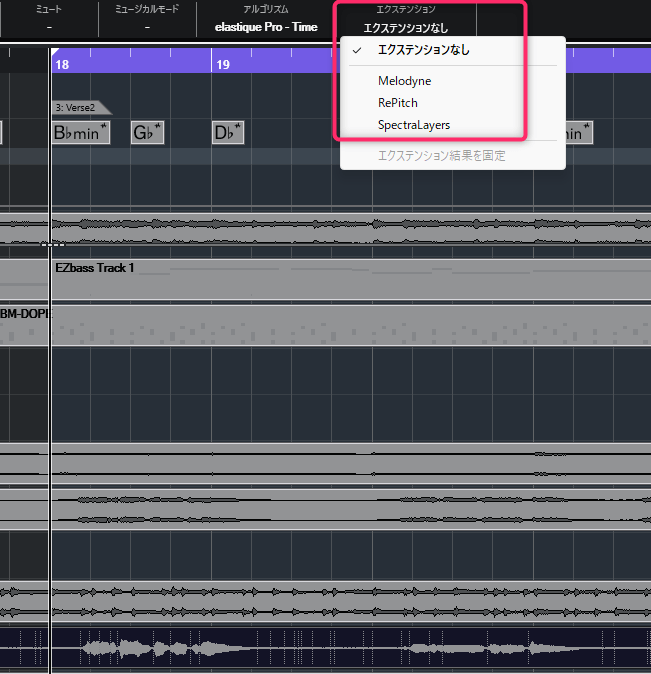
CUBASEの場合は上部の『エクステンション』をクリックして
『Melodyne』を選択すると、、、
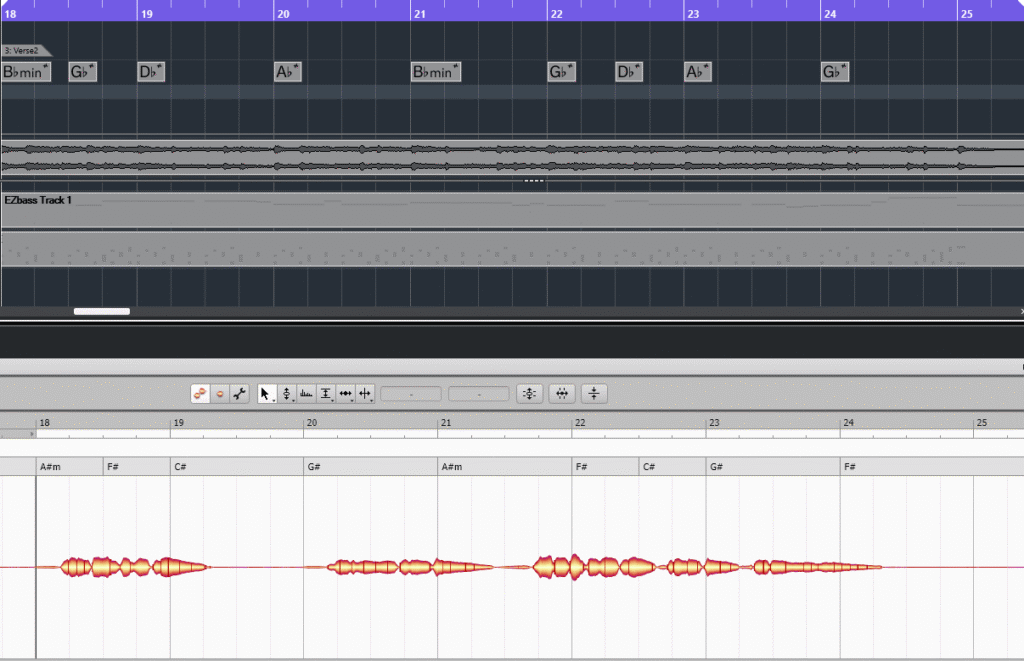
このように画面下半分が『Melodyne』の編集画面になり
CUBASEと連携されたことになります。
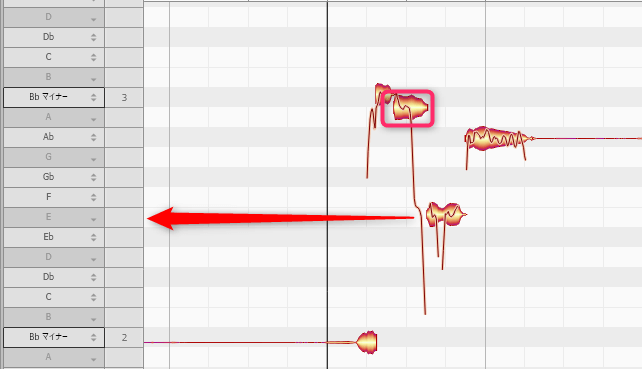
解析した結果の一部がこんな感じです。
実はMelodyne essentialは何かのオマケで以前から持っていたのですが、
CUBASEのVARI AUDIOに慣れていたので、ほとんど使っておりませんでした。
今回Melodyneのセールが開催されており、アップグレードを検討する際に
本当に自分に必要なのか検討するためにちょっと触ってみたのですが、、、
何気に使いやすかったのがキーを指定すると鍵盤の色がへんかしてくれることです。
今回の曲のキーはBbマイナーなんですが、慣れていないとBbマイナーのスケールって
言われてもパッと出ないですよね?
でも、Melodyneの場合は鍵盤で表記してくれるんです。
(薄いグレーがスケールの音、濃いグレーはスケール外の音)
上の画面ではスケール外の『E』のところにデータがあるので、
ピッチが外れている可能性が高いですね。
また、ピンクで囲んだところは『Bb』と『A』の中間にあり、
中途半端な感じがします。
全てをキッチリ合わせるのが正解というわけではないのですが、
聴きながら、上記のようなところを修正していくといい感じになっていくと思います。
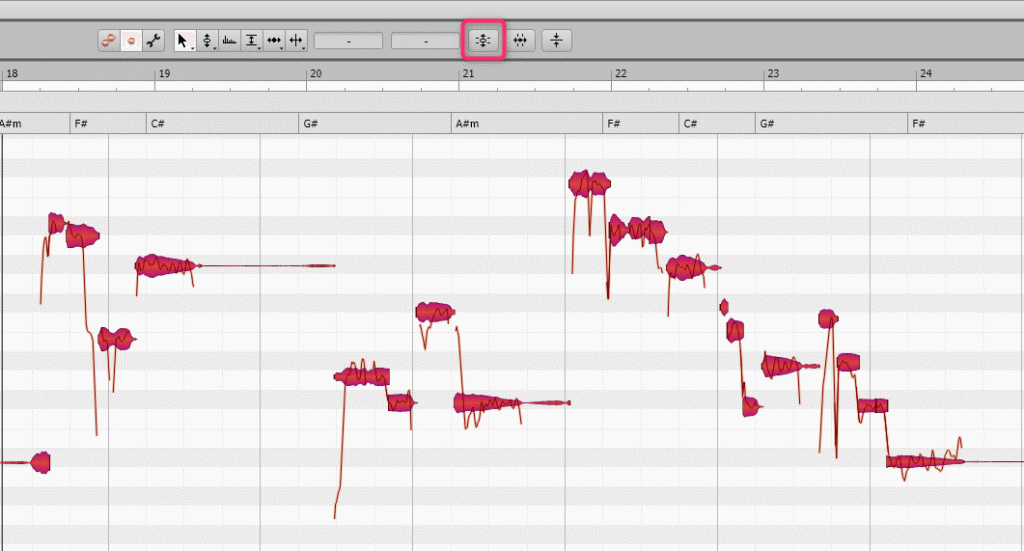
一番お手軽なのは、編集したいデータを選択して、
ピンクで囲まれた『ピッチ補正マクロ』をクリック
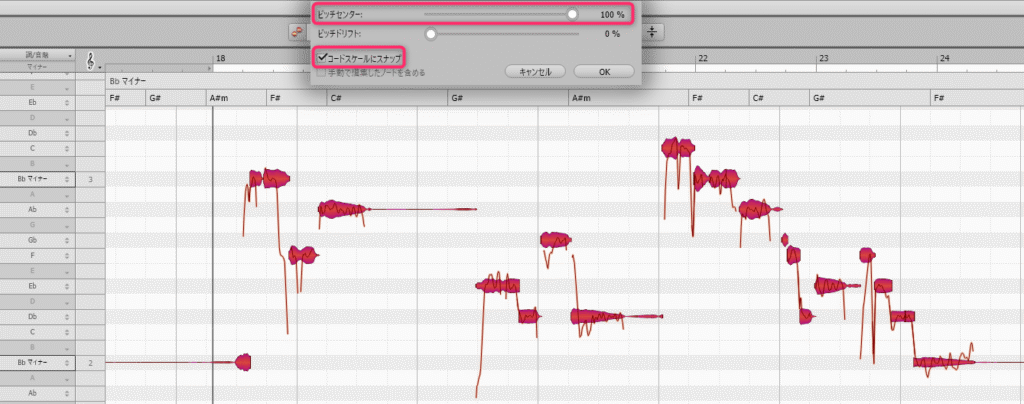
『コードスケールにスナップ』にチェックを入れて、
『ピッチセンター』を100%にスライダーを動かすと、
スケールとピッタリ合ったデータに修正されます。
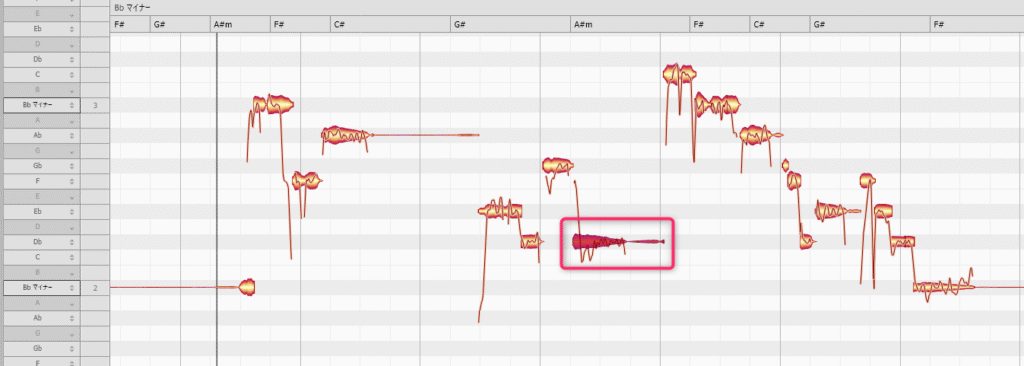
聴いてみた感じ、ピンクで囲まれた音はもう半音低い方がいいかなぁと感じたので
その際は個別に編集します。
このように元データによっては編集が意図しない結果になることがあるので、
微調整は大事ですね!
*ピッチ修正前*
*ピッチ修正後*
だいぶ安定したかなぁと思えるのですが、いかがでしょうか?
ピッチ修正ソフトを何かお持ちの方は、無理に購入する必要はないと思うのですが、
『何も持っていない』『欲しい』と思っている方は、
2025年12月30日までMelodyne 5のessential版が約4,300円で購入できるので
損な買い物ではないと思いますよ!
Melodyne 5のessential版のセール価格での販売ページはコチラ!
ピッチドリフトの調整
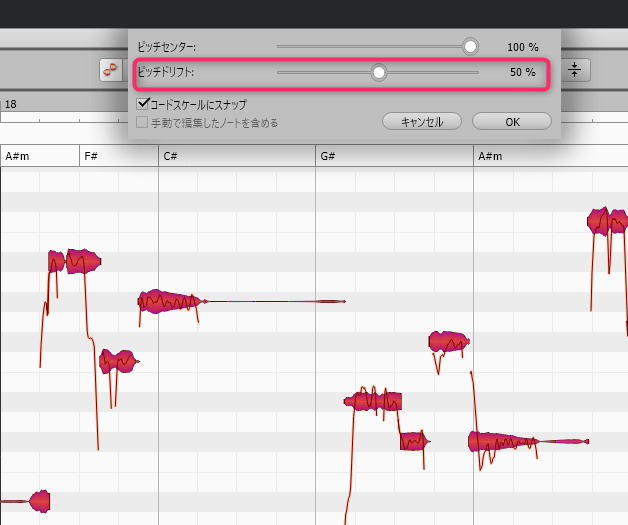
先程の画面で『ピッチドリフト』という項目もありましたが、
ピッチドリフトとは、一つのノート内でピッチが揺れ動く現象を指すそうです。
Melodyne 5では、このピッチドリフトを調整する機能も備わっています。
ピッチドリフトを調整することで、ノート内のピッチの揺れを均一化し、
より安定したサウンドに仕上げることができます。
例えば、ボーカルのロングトーンでピッチが徐々に下がってしまうような場合に、
この機能を使うことで自然な補正が可能です。
過度な調整は不自然なサウンドにつながるため、こちらも慎重な調整が求められます。
正直、自分には違いがあまり分かりませんでしたが、100%にすると
抑揚がなくなってしまうような感じがしましたので、
とりあえず50%にしてみました。
レベル調整マクロ(音量均一化)
Melodyne 5に新たに追加された「レベル調整マクロ」は、音量を均一化する画期的な機能です。
通常、ボーカルの音量差を均一にするためにはコンプレッサーなどのエフェクトを使用しますが、Melodyne 5ではノート単位で音量を調整できるため、
より細かく、そして自然な音量調整が可能です。
これにより、コンプレッサーをかける前の段階で音量の粒を揃えることができ、
よりクリアで安定したボーカルサウンドを実現します。
この機能も、ピッチ補正マクロと同様に、適切な量を調整しながら
最適なバランスを見つけることが重要です。
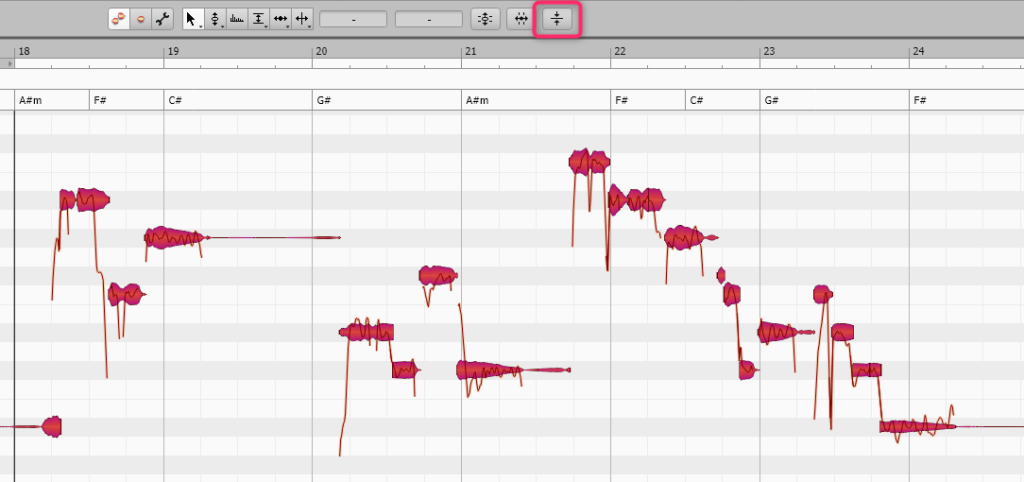
編集したいデータを選択して、『レベル調整マクロ』をクリック
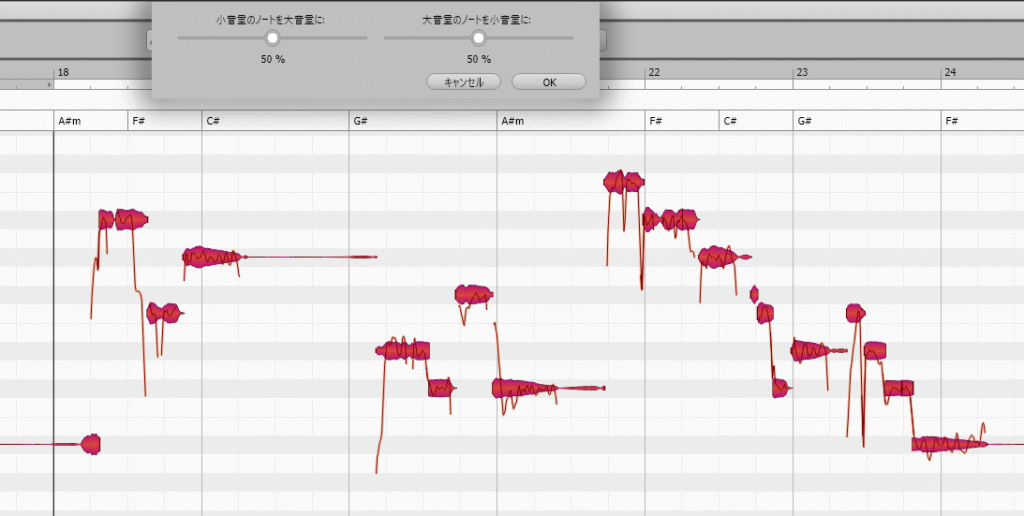
これもやりすぎると抑揚がなくなってしまうので、
とりあえず両方のスライダーをそれぞれ50%にしてみました。
見た目的にもデータが少し均一化されたような気がしますね。
*レベル調整マクロ前*
*レベル調整マクロ後*
音量のバラツキが改善されて、抑揚をなくすことなく少し粒が揃った感じがします。
手動でのピッチ調整とノート分割
一括補正である程度のピッチが整ったら、次に手動での微調整を行います。
Melodyne 5では、各ノートを個別に選択し、
上下にドラッグすることでピッチを細かく調整できます。
また、ノートの途中でピッチが大きくずれている場合や、意図しない音程変化がある場合には、
「ノート分割ツール」を使用してノートを分割し、より細かくピッチを修正することが可能です。
これにより、より自然で音楽的なピッチ補正を実現し、
ボーカルの表現力を最大限に引き出すことができます。
ここまでが大まかにEssentialグレードで出来ることになります。
2025年12月30日までMelodyne 5のessential版が4,300円で購入できるので
損な買い物ではないと思いますよ!
Melodyne 5のessential版のセール価格での販売ページはコチラ!
Melodyne 5 Assistantの全貌:単音補正を超えた高度な編集機能 (Assistantグレード以上)
Melodyne 5のAssistantグレードは、Essentialグレードの機能に加え、
さらに高度な編集ツールを提供します。
これらのツールを使いこなすことで、
よりきめ細やかなピッチ補正とサウンドデザインが可能になり、
より自然でプロフェッショナルなサウンドを実現できます。
Assistantグレードで追加される主要ツールとその活用法
Assistantグレードでは、Essentialグレードにはない様々な編集ツールが追加され、
よりきめ細やかなピッチ補正とサウンドデザインが可能になります。
これらのツールを使いこなすことで、より自然でプロフェッショナルなサウンドを実現できます。
ピッチ系ツール
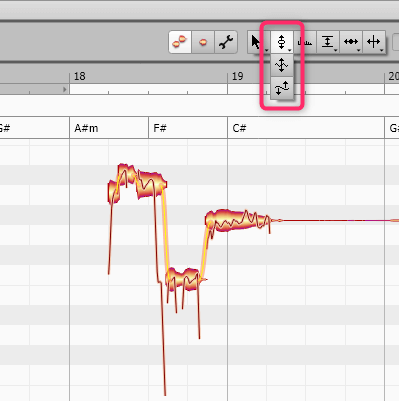
ピッチツール:
ピンクで囲まれた一番上がノートのピッチを上下させることに特化したツールです。
メインツールでもピッチの調整は可能ですが、ピッチツールを使用することで、
より集中してピッチの微調整を行うことができます。
ノートの端にカーソルを合わせることで、ピッチの移り変わりを急にしたり滑らかにしたりと、
表現のニュアンスを調整することも可能です。
ピッチモジュレーションツール:
ピンクで囲まれた真ん中がピッチカーブの平坦さをコントロールするツールです。
ボーカルのビブラートやピッチの揺れを調整し、
安定感のあるサウンドに仕上げる際に役立ちます。
ただし、過度に適用すると機械的なサウンドになるため、注意が必要です。
意図的にケロケロボイスのようなエフェクトを作成することも可能です。
ピッチドリフトツール:
ピンクで囲まれた一番下がノート内のピッチカーブの前後のバランスを整えるツールです。
ピッチの揺れを保ちつつ、全体的なピッチの傾きを修正することで、
より自然なサウンドを維持しながら安定感を向上させます。
音量系ツール
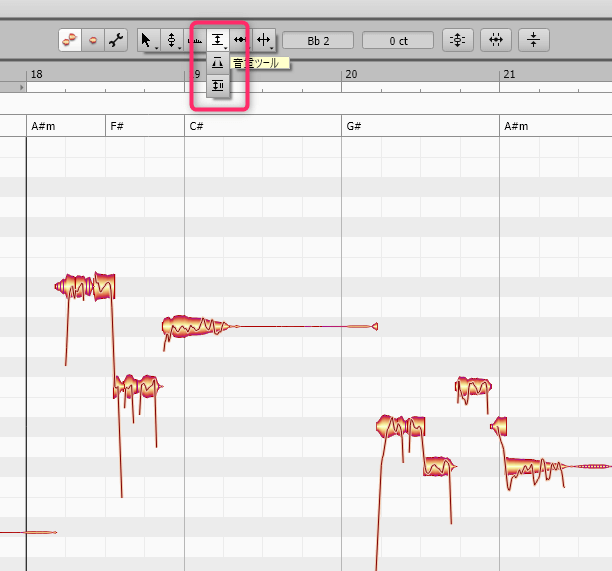
音量ツール:
ピンクで囲まれた一番上がノート単位で音量をコントロールできるツールです。
コンプレッサーやボリュームオートメーションでは難しい、
非常に細かい音量調整が可能になります。
これにより、ボーカルの粒立ちを均一にし、よりクリアなサウンドを実現します。
フェードツール:
ピンクで囲まれた真ん中がノートにフェードイン/アウトを適用できるツールです。
アタックが強すぎる音や、不自然に途切れる音に対して使用することで、
スムーズなつながりを作り出します。
歯擦音バランスツール:
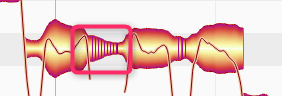
ピンクで囲まれた一番下が歯擦音(「サ」「シ」などの音)や
ブレスの音量を個別に調整できるツールです。
上の図の波のような形になっているところがMelodyneが歯擦音と検出した箇所です。
歯擦音やブレスが目立ちすぎる場合に、全体の音質を損なうことなく、
これらの要素を適切にコントロールできます。
通常はディエッサーなどのプラグインを使用しますが、
Melodyne Assistantではノート単位での調整が可能です。
他にもAssistantグレードで出来ることはいろいろありそうなんですが、
まだ追いついていない状況です、時間をかけて使いこなしていきたいですね。
2025年12月30日までMelodyne 5のassistant版が70%OFFで購入できます。
(アップグレード版は67%オフです)
Melodyne 5のassistant版のセール価格の販売ページはコチラから!
essential版をお持ちの方がassistant版にアップグレードするのはコチラから!
Melodyne 5 Editor/Studioの真骨頂:和音ピッチ修正でオーディオサンプルを蘇らせる
Melodyne 5の真価が最も発揮されるのは、EditorおよびStudioグレードで利用できる
「DNA Direct Note Access (DNA)」技術による和音のピッチ修正です。
この革新的な技術は、オーディオファイル内の個々の音を識別し、
それぞれを独立して編集することを可能にします。
これにより、ギターやピアノなどのポリフォニック(多声)楽器の録音であっても、
まるでMIDIデータのように各ノートのピッチ、タイミング、音量などを
自由に調整できるようになります。
オーディオファイルは、DAWに元々付属していたり、無料で配布されていたり
やはり音質的にも魅力的なものは多いのですが、自分の楽曲に合う物を見つけるのが
非常に難しく感じます。
通常はMIDIのように自由自在に編集するのは難しいですからね。
「DNA Direct Note Access」技術とは?
DNA技術は、オーディオ信号を分析し、
その中に含まれる個々の音符(ノート)を分離して表示します。
これにより、和音として録音されたオーディオであっても、
構成する各音のピッチのずれを視覚的に確認し、修正することが可能になります。
例えば、ギターのコード演奏で特定の弦のピッチがわずかにずれていたり、
ピアノの和音で一部の音が濁って聞こえたりする場合でも、
DNA技術を使えばその問題のある音だけをピンポイントで修正し、
全体のハーモニーを完璧に整えることができます。
ということで、コードやスケール的に合わないオーディオサンプルでも
完全にとはいかないまでも、修正して使ったりは出来そうですよね!
ポリフォニックサスティンアルゴリズムによる和音検出
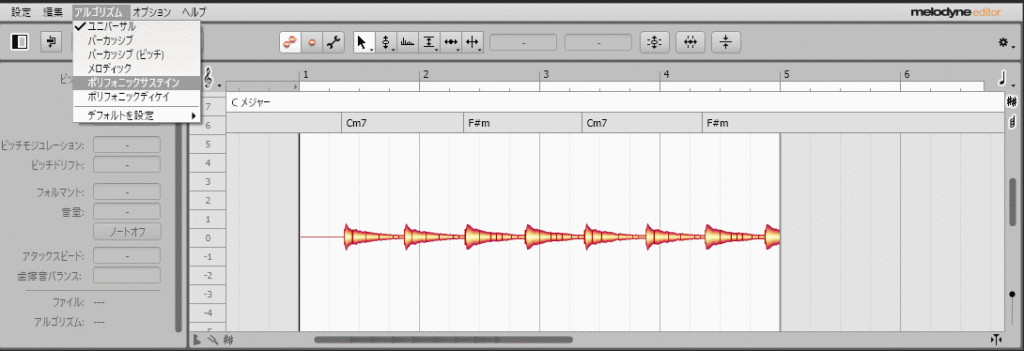
これはDAWにあるギターのサンプルを取り込みました。
ここで上の『アルゴリズム』タブから『ポリフォニックサステイン』を選択すると
再分析が始まり、、、
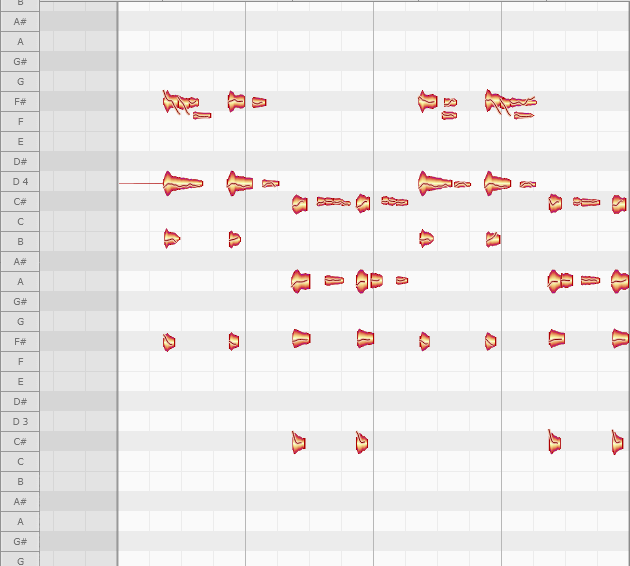
このように和音の解析がされました。
コード変更も自由自在!既存の楽曲に新たなハーモニーを
DNA技術の最も驚くべき点は、既存のオーディオ素材のコード進行を自由に変更できることです。
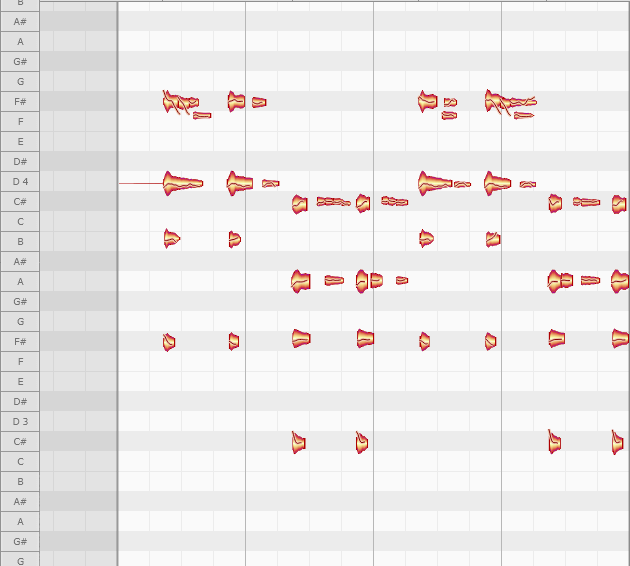
先程の画面をもう一度ご覧ください。
音はこんな感じです。
構成音を確認すると、『Bm-F#m-Bm-F#m』という進行のようです。
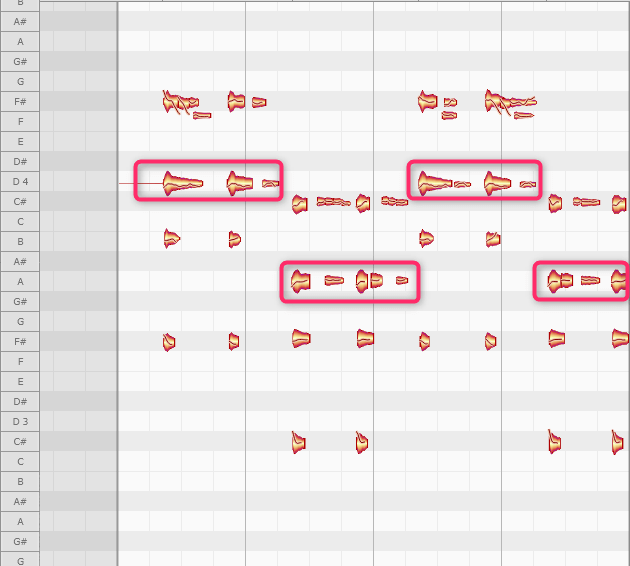
コードの3度に当たる部分を半音上げてメジャーコードに変更してみます。
見事に『B-F#-B-F#』とメジャーコードに変更になり、
特に違和感なく聴こえると思いますが、いかがでしょうか?
これは、作曲やアレンジのプロセスにおいて、これまでにない自由度と柔軟性をもたらします。
試行錯誤しながら最適なハーモニーを見つけたり、
楽曲に適したコード進行に修正したりすることが、オーディオの壁を越えて可能になります。
埋もれていたオーディオサンプルが息を吹き返す瞬間
この和音ピッチ修正機能は、特に使いたいオーディオサンプルが制作中の楽曲に合わない際に
絶大な威力を発揮します。
例えば、こんな感じのバッキングが出来ていて、
『何か物足りないから、何か足したいなぁ』って時にかっこいいサンプルとか
足してみたいなぁって思いませんか?
しかし、キーが合わなかったり、オーディオファイルも移調が出来るので
いいところまでいくんだけど、何箇所か気に入らない、、、
私もそんなことが何度もありました、そして多くのオーディオファイルが
宝の持ち腐れになっています(汗)
今回はこんな感じのシンセを足したらどうなるかなぁ?と選んでみました。
このサンプルはキーがEbとなっており、元曲はCなので、そのままだと当然合いません。
うわ~、気持ち悪いですねぇ。
これをMelodyneを使ってピッタリのアレンジに出来ないかやってみます。
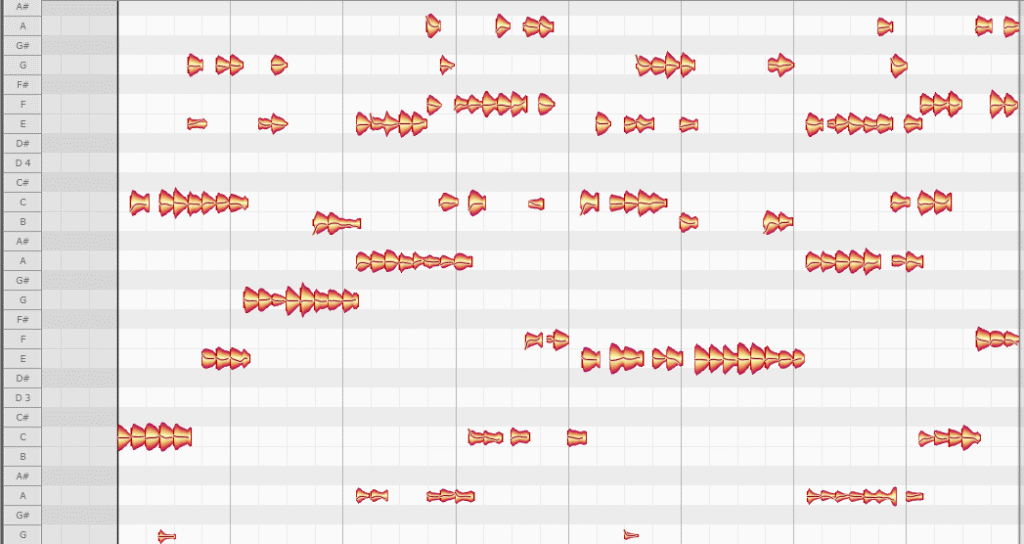
こんな感じでCメジャー・スケールで基本的にはコードトーンを中心に修正したのが
こちらです。
このアレンジがいいかどうかは別として、音楽的には破綻していないと思いますし、
音質が悪いという感じも私はしないのですが、いかがでしょうか?
この和音ピッチ修正機能はグレードがEditor以上で決して安い買い物ではありませんが、
オーディオサンプルの和音を自由に編集し、楽曲にフィットさせることが可能ですので、
これまで使い道が限られていたオーディオサンプルが、新たな楽曲の中で息を吹き返し、
可能性を無限に広げ、音楽制作がより楽しめるのであれば、よい買い物だったと思えます。
2025年12月30日までMelodyne 5のeditor版が約50%OFFで購入できます。
(アップグレード版はセールのパーセンテージは違いますが、普段よりかなり安いです!)
Melodyne 5のeditor版のセール価格の販売ページはコチラから!
essential版をお持ちの方がeditor版にアップグレードするのはコチラから!
assistant版をお持ちの方がeditor版にアップグレードするのはコチラから!
まとめ:Melodyne 5 徹底活用ガイド:オーディオサンプルの可能性を最大限に引き出す!
本記事では、Melodyne 5の基本的なピッチ修正機能から、
Assistantグレードで利用できる高度な編集機能、
そしてEditor/Studioグレードの真骨頂である和音ピッチ修正まで、
その多岐にわたる機能と活用法を解説しました。
Melodyne 5は、ボーカルや楽器のピッチ補正を劇的に効率化し、
そのクオリティを向上させるだけでなく、既存のオーディオサンプルに新たな価値を与え、
音楽制作の可能性を大きく広げるツールです。
特に、和音のピッチ修正機能は、クリエイティブなアイデアを形にする上で
強力なサポートとなるでしょう。
あなたの音楽制作の強力な味方として、Melodyne 5をぜひ活用し、より質の高い、
そしてより自由な音楽表現を実現してください。
それでは、最後までお読みいただき、ありがとうございました!
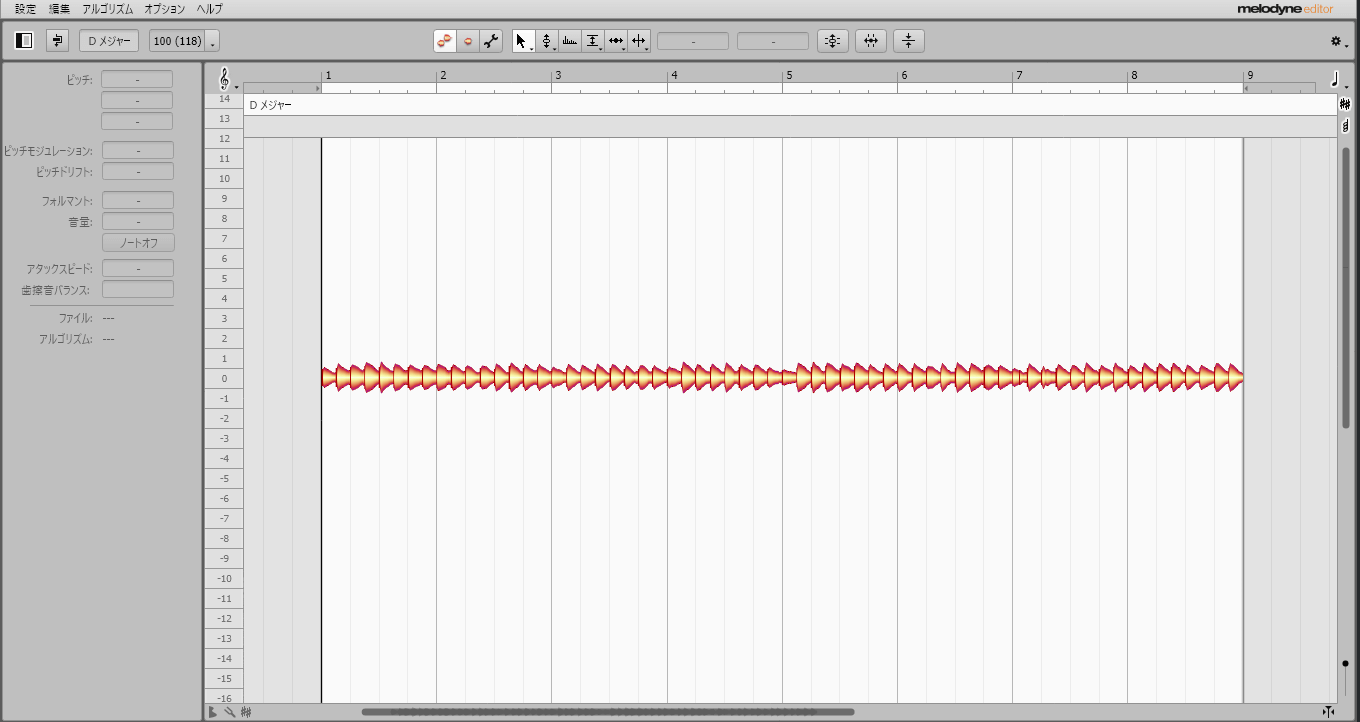
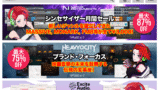
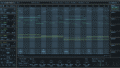
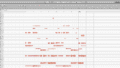
コメント